文章详情页
PPT制作出横向腰封型封面的具体操作方法
浏览:73日期:2023-01-06 10:58:19
相信很多的工作中都需要使用PPT,那么你们了解使用PPT如何制作出横向腰封型封面呢?今天在这里就呈现了PPT制作出横向腰封型封面的具体操作方法。
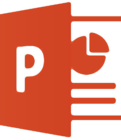
打开PPT,建立空白演示文稿。
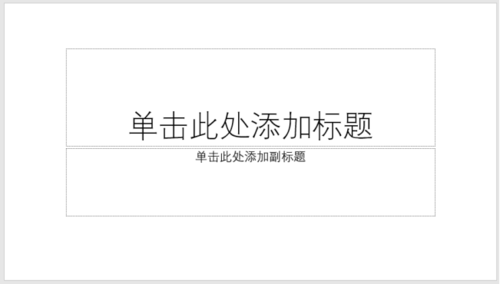
插入一张全屏背景图片。

在页面中央位置插入一个横向矩形(类似新书的腰封),矩形面积占全页约三分之一。
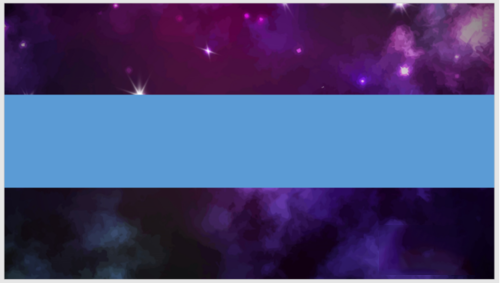
矩形填充为白色,设置透明度。
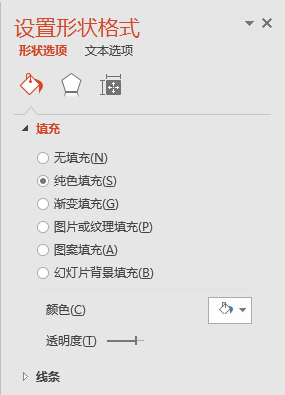
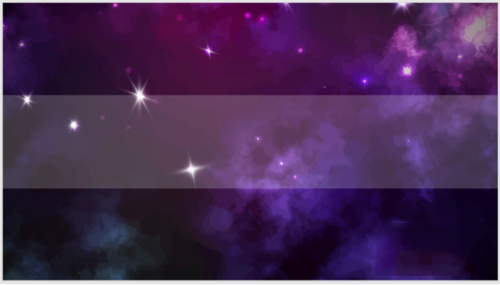
在矩形约三分之一位置插入logo。

再插入标题和副标题文字,就制作完成了横向腰封型PPT封面。
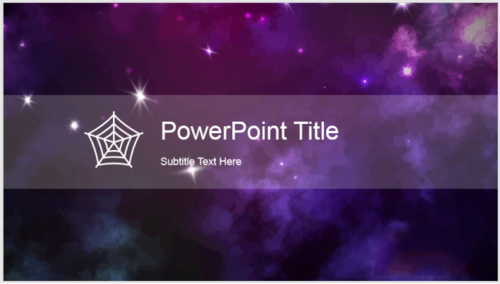
按照上文为你们描述的PPT制作出横向腰封型封面的具体操作方法,你们自己也赶紧去试试吧!
以上就是小编为大家带来的PPT制作出横向腰封型封面的具体操作方法全部内容,更多相关资讯尽在好吧啦网!
标签:
ppt
相关文章:
排行榜
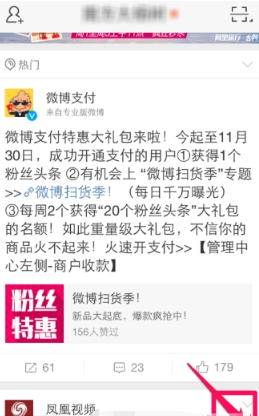
 网公网安备
网公网安备